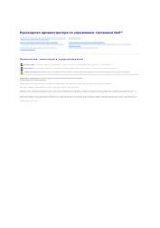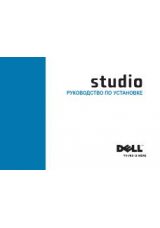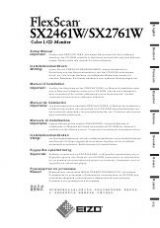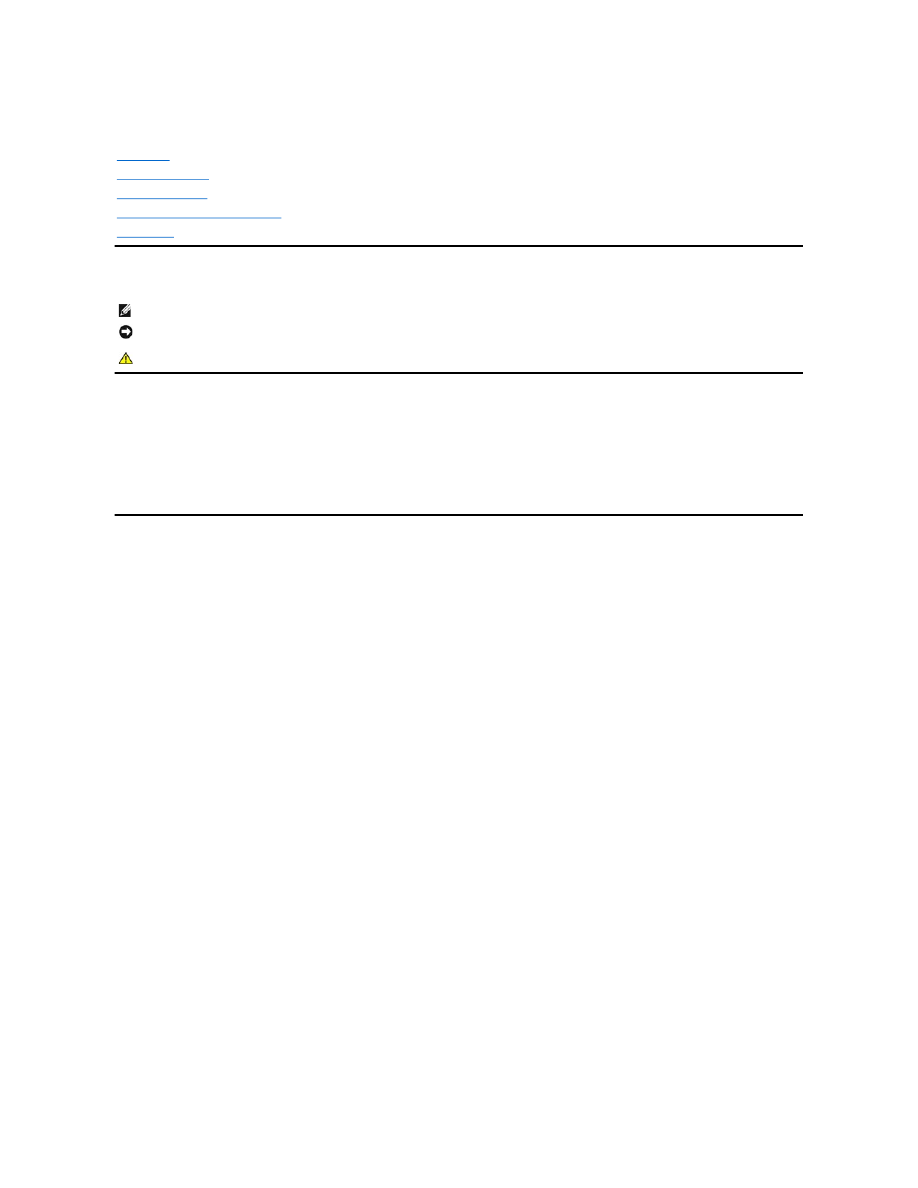
Dell™ Плоскопанельный монитор
SX2210 - Руководство пользователя
Примечания
, уведомления и меры предосторожности
Информация данного документа может изменяться без предварительного уведомления
.
© 2009 Dell Inc. Все права защищены
Воспроизводство данных материалов в любой форме без письменного разрешения
Dell Inc. строго запрещено.
Товарные знаки
, используемые в данном тексте: DELL и логотип DELL являются товарными знаками Dell Inc.;Microsoft, Windows, и Windows Vista являются товарными знаками
или зарегистрированными товарными знаками корпорации
Microsoft в США и/или других странах; ENERGY STAR является зарегистрированным товарным знаком Агентства США
по охране окружающей среды
. Как партнер ENERGY STAR, Dell Inc определила соответствие данного продукта руководствам по энергоэффективности ENERGY STAR.
Прочие товарные знаки и торговые марки могут использоваться в данном документе для отражения компаний
, названия и марки продуктов которых здесь упоминаются. Dell
Inc. не преследует любых интересов в отношении товарных знаком и торговых марок кроме собственных.
Модель
SX2210b
Август
2009 года Редакция A00
О мониторе
Установка монитора
Работа с монитором
Поиск и устранение неисправностей
Приложение
ПРИМЕЧАНИЕ
:
ПРИМЕЧАНИЕ означает важную информацию
, помогающуюу использовать компьютер оптимальным образом.
УВЕДОМЛЕНИЕ
:
УВЕДОМЛЕНИЕ означает потенциальное повреждение оборудования или потерю данных с указанием способов
предотвращения проблемы
.
ОСТОРОЖНО
!
ОСТОРОЖНО означает потенциальную опасность повреждения имущества
, травмы или смерти.